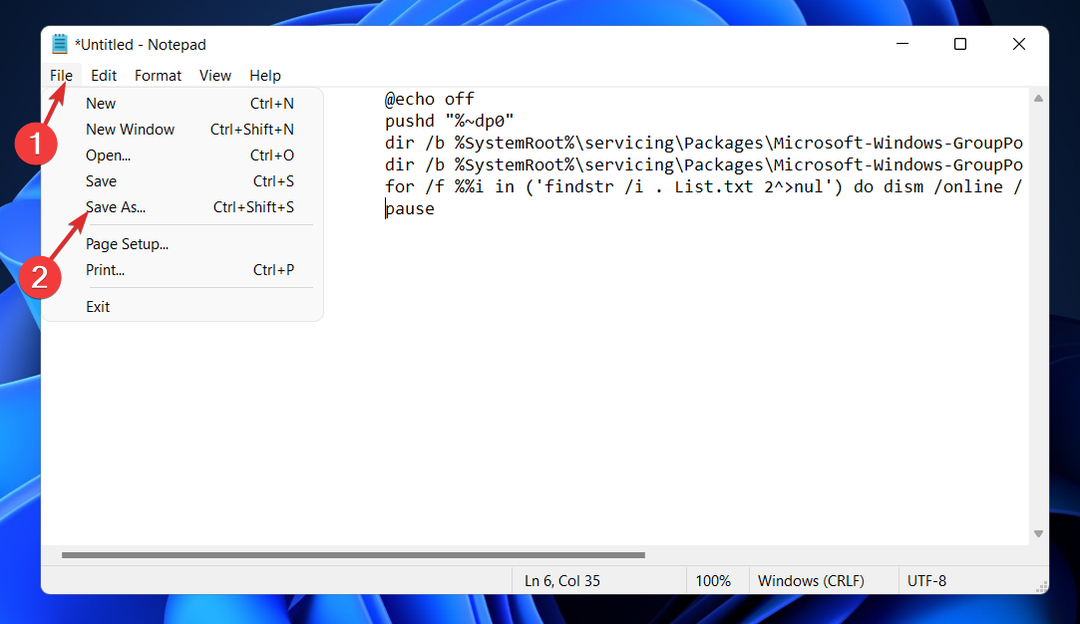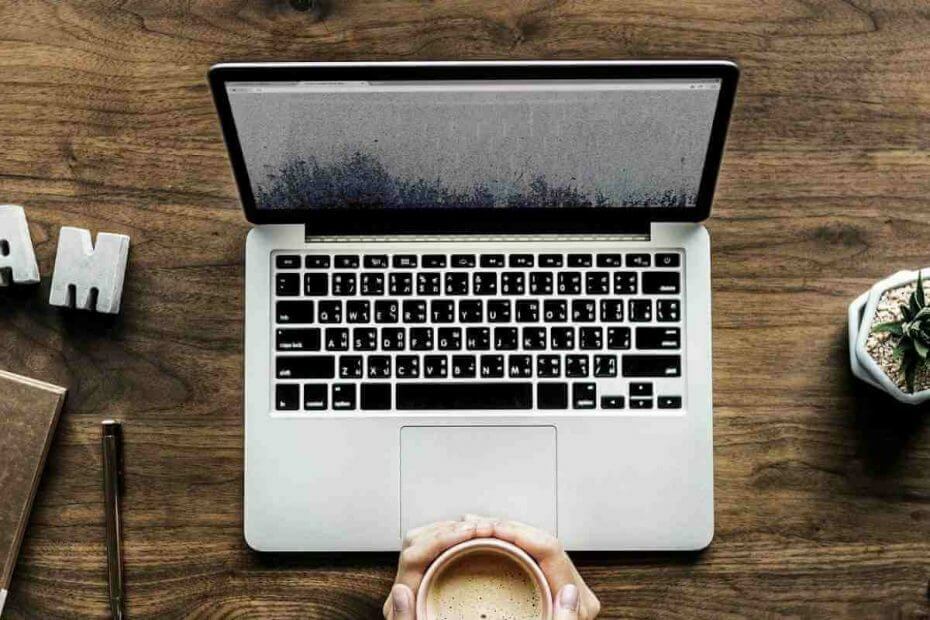
Este software mantendrá sus controladores en funcionamiento, lo que lo mantendrá a salvo de errores comunes de la computadora y fallas de hardware. Verifique todos sus controladores ahora en 3 sencillos pasos:
- Descarga DriverFix (archivo de descarga verificado).
- Hacer clic Iniciar escaneo para encontrar todos los controladores problemáticos.
- Hacer clic Actualizar los controladores para conseguir nuevas versiones y evitar averías en el sistema.
- DriverFix ha sido descargado por 0 lectores este mes.
El filtrado de datos en Power BI es la característica principal para las personas que desean visualizar varios conjuntos de información. Es una herramienta interactiva que normalmente no presenta muchos problemas.
Sin embargo, hay algunos casos en los que no necesita un filtro. Varios usuarios informaron problemas al deshabilitar un filtro en Power BI y hoy le mostraremos lo que debe hacerse para resolverlos.
Un usuario descrito el siguiente número en el foro oficial:
Tengo un problema con el filtrado. Lo que quiero hacer es tener un gráfico como el siguiente que muestra una tendencia de ventas y gastos y tener una línea de tiempo dinámica para ajustar las fechas en el gráfico. PERO quiero mostrar un porcentaje de gastos de las ventas para 2015/2016 en una tarjeta que no se vea afectada por las imágenes de la línea de tiempo.
Por lo tanto, el filtrado automático de imágenes plantea un problema para el OP.
Este no es el único problema que encuentran los usuarios. Otro informó la siguiente:
Tengo un informe de varias páginas que publico en la web cada semana para la administración superior. Recibí una solicitud de ellos para tener la capacidad de deshabilitar todos los valores de las líneas excepto uno de ellos. Básicamente, quieren la capacidad de activar y desactivar los valores de línea en un gráfico de forma similar a como se alternarían los valores en una segmentación. es posible? Por ejemplo, en la imagen a continuación, les gustaría activar / desactivar cualquiera o todos los valores en la leyenda. Y esto debe hacerse a través de la WebUI publicada. ¿Es posible?
El OP de este hilo quiere deshabilitar todas las líneas excepto una. Cabe mencionar que la operación debe realizarse a través de la WebUI publicada.

Pasos para deshabilitar el filtro en Power BI
1. Utilice la función Editar interacciones
Para el primer número, estos son los pasos que debe seguir:
- Haga clic en la imagen de la línea de tiempo en su escenario.
- Encender Editar interacciones bajo la Formato cinta.
- Escoger Ninguno en el visual de la Tarjeta.
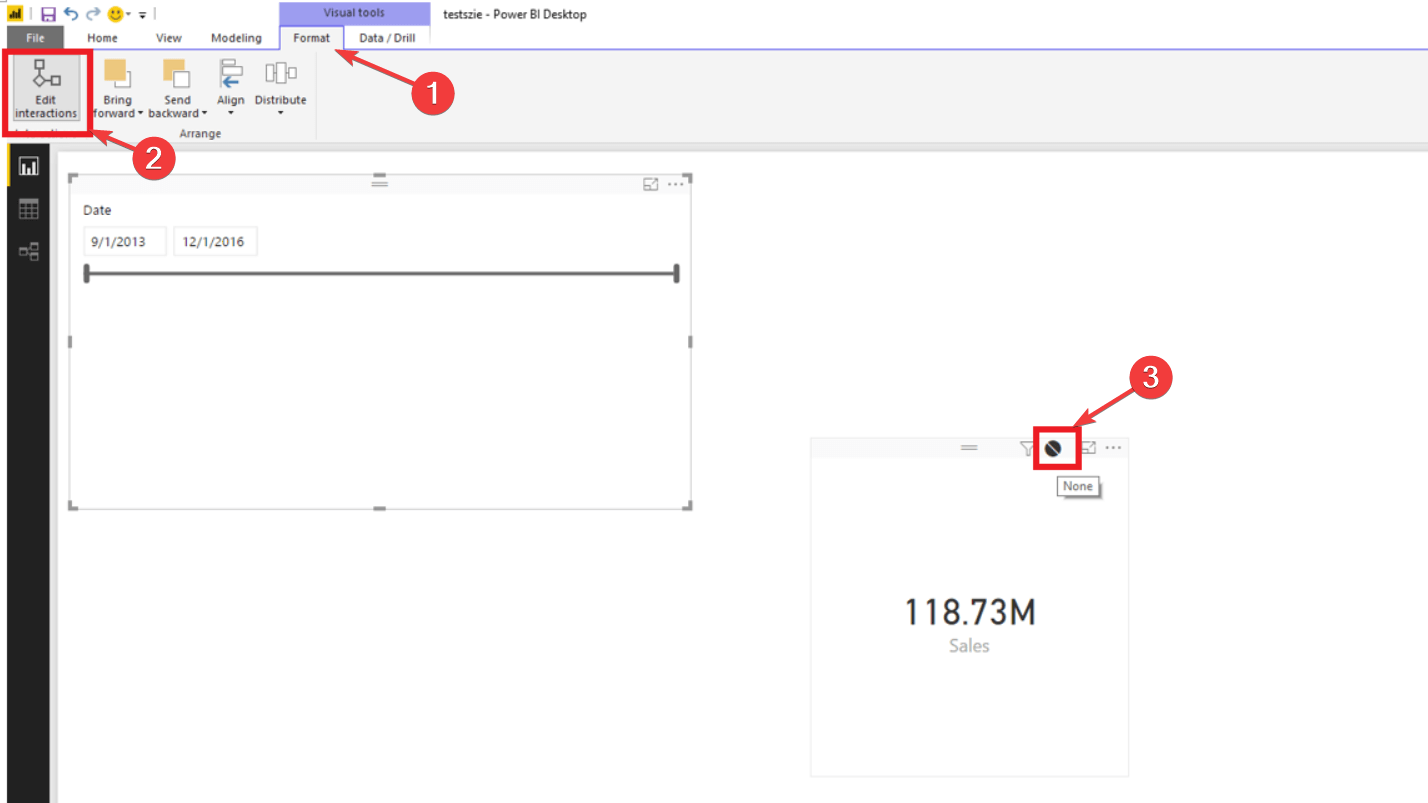
Entonces, una pequeña contracción en la configuración resolvió este problema, pero diferentes casos pueden tener diferentes soluciones. Entonces, ahora exploramos otro problema descrito por un usuario de Power BI.
Esta guía lo convertirá en un mejor usuario de Power BI. ¡Échale un vistazo ahora!
2. Escribe una nueva medida
Para el segundo ejemplo, debe escribir una nueva medida en DAX que devuelva BLANK () según la selección de una segmentación.

Conclusión
Pues aquí lo tienes. Puede deshabilitar los filtros de más de una forma. Ahora, todo depende de tu proyecto.
¿Cómo se deshabilitan los filtros en Power BI? Háganos saber en la sección de comentarios a continuación.
ARTÍCULOS RELACIONADOS QUE DEBE VERIFICAR:
- Cómo cambiar la fuente de datos en Power BI [PASOS FÁCILES]
- Cómo actualizar datos en Power BI [GUÍA PASO A PASO]
- 5 el mejor software para crear software de diagramas de Gantt y WBS

![Cómo Ver Uruguay vs Corea Del Sur en Vivo Gratis [FIFA 2022]](/f/c7e1d6b171436a4ea44937eb283ae8d2.png?width=300&height=460)